 Se stai cercando indicazioni su come inserire Google Analytics sul tuo sito WordPress senza l’ausilio di un plug-in il seguente articolo fa al caso tuo. In questo post mostreremo qual è la procedura giusta da seguire per aggiungere il tracking di GA senza sovraccaricare il tuo sito con un ulteriore plug-in.
Se stai cercando indicazioni su come inserire Google Analytics sul tuo sito WordPress senza l’ausilio di un plug-in il seguente articolo fa al caso tuo. In questo post mostreremo qual è la procedura giusta da seguire per aggiungere il tracking di GA senza sovraccaricare il tuo sito con un ulteriore plug-in.
Prima di procedere ti consigliamo di effettuare un backup del tuo tema WordPress nel caso in cui qualcosa non vada per il verso giusto e sia necessario ritornare sui tuoi passi.
Step 1 – Ottieni il tracking code di Google Analytics
Accedi al tuo account in GA e seleziona il sito di tuo interesse
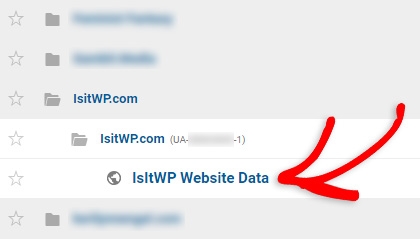
Clicca su Admin (Amministrazione) sulla taskbar di sinistra

Nella colonna proprietà clicca su Tracking Info (Informazioni sul monitoraggio) e poi su Tracking Code (Codice di monitoraggio)
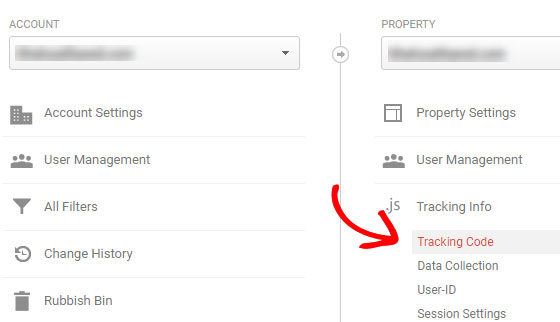
Copia il codice di monitoraggio nella sezione Website tracking (Monitoraggio del sito web)
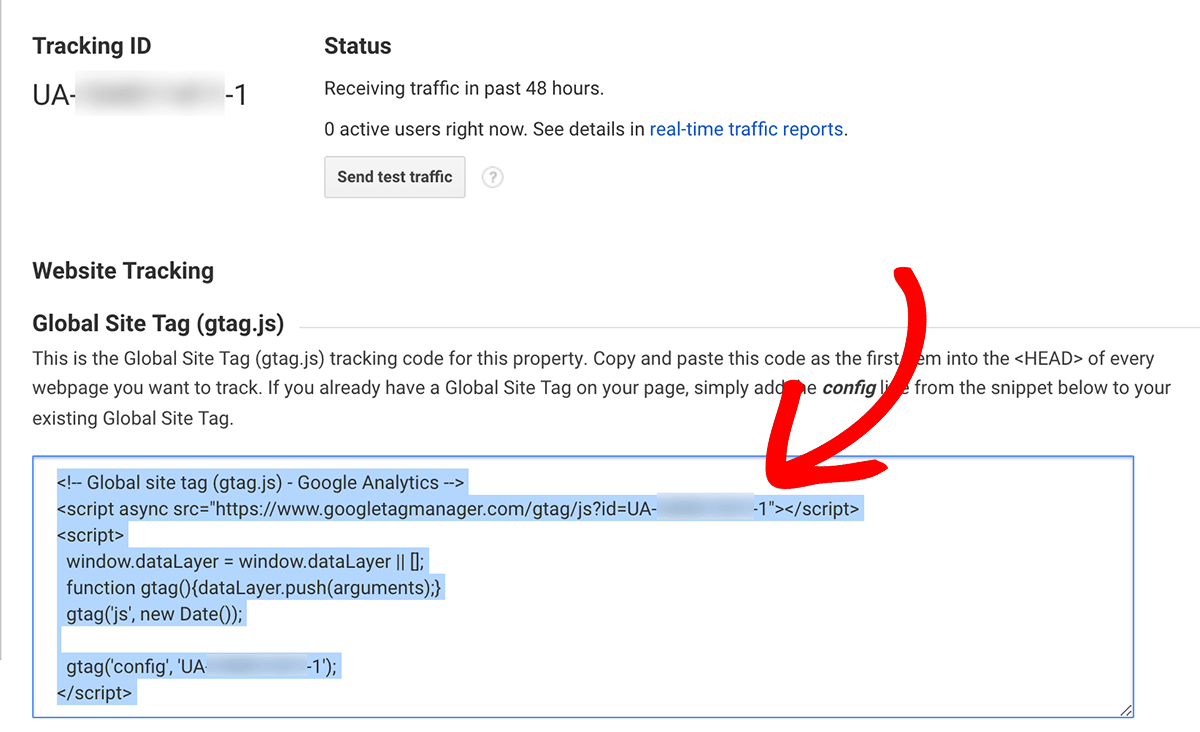
Step 2 – Aggiungere il codice di monitoraggio nel file header.php
Accedi al pannello di controllo WordPress e vai su Appearance>Editor (Aspetto>Editor del Tema). Clicca su header.php (lo trovi in basso a destra nella sezione Template)
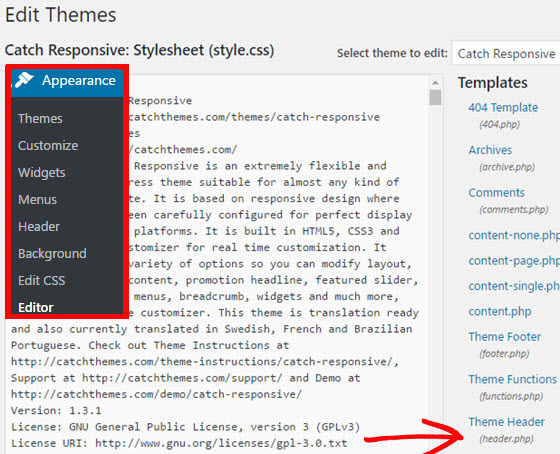
Incolla il codice copiato prima del tag di chiusura </head>
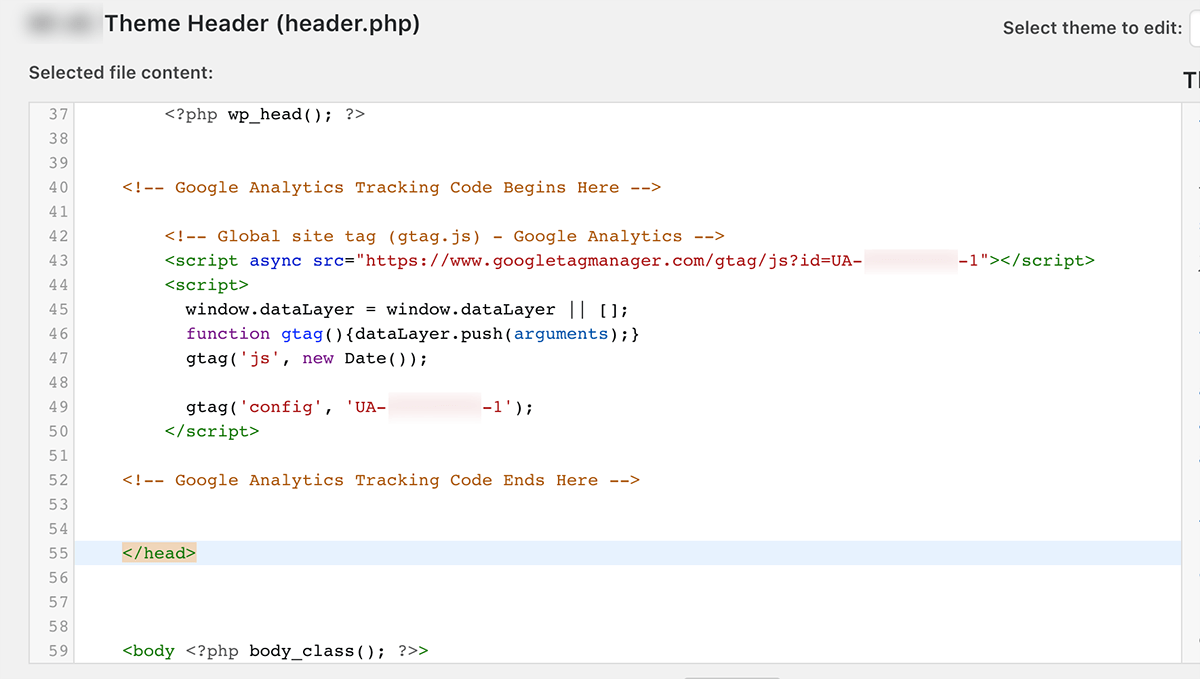
Cliccare, quindi, su Update File (Aggiorna file)



